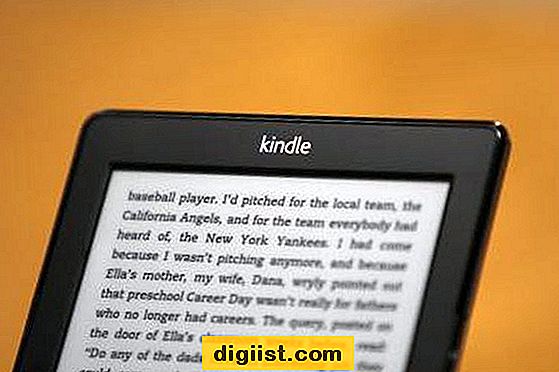Jei „iPhone“ nepavyksta prisijungti prie „iMessage“ ir „FaceTime“, toliau rasite skirtingų būdų, kaip išspręsti šią problemą.

Nepavyksta prisijungti prie „iMessage“ ir „FaceTime“
Kartais „Apple“ „iMessage“ paslauga neleidžia vartotojams prisijungti prie „iMessage“ ir „FaceTime“ be aiškios priežasties.
Neįmanoma prisijungti prie „iMessage“ ir „FaceTime“ problemą gali sukelti įvairios priežastys, pradedant nuo neteisingų „iMessage“ nustatymų ir baigiant „iMessage“ paslaugos problemomis.
Įprastu atveju pamatysite klaidos pranešimą „ Neįmanoma susisiekti su„ iMessage “serveriu arba suaktyvinimo metu įvyko klaida .
Daugeliu atvejų šią problemą galima išspręsti naudojant vieną iš žemiau pateiktų metodų.
Jei nė vienas iš šių metodų neveikia, galite sukurti naują „Apple ID“ arba susisiekti su „Apple“ palaikymo tarnyba ir išsiaiškinti, ar jūsų „Apple ID“ nėra užblokuotas, ar jam suteikta speciali būsena.
1. Patikrinkite datos ir laiko nustatymus
Dažniausiai rekomenduojamas „iMessage“ ir „FaceTime“ problemų sprendimas yra įsitikinti, kad jūsų „iPhone“ gali automatiškai nustatyti datą ir laiką.
1. Eikite į „Nustatymai“> „Bendra“> bakstelėkite Data ir laikas.

2. Ekrane Data ir laikas išjunkite „Set Automatically“ ir įsitikinkite, kad jūsų „iPhone“ skyriuje „Laiko juosta“ rodo teisingą datą ir laiką.

3. Jei reikia, bakstelėkite Laiko juosta ir kitame ekrane pasirinkite tinkamą laiko juostą.
Po to patikrinkite, ar galite prisijungti prie „iMessage“ ar „FaceTime“.
2. Pažymėkite Siųsti / gauti parinktį
„iMessage“ naudoja „Apple ID“, norėdama siųsti ir gauti „iMessages“. Taigi įsitikinkite, kad jūsų „Apple“ ID yra nurodytas skiltyje „Jus gali pasiekti„ iMessage At “.
1. Eikite į „Nustatymai“> „Žinutės“> slinkite žemyn ir bakstelėkite Siųsti ir gauti.

2. Kitame ekrane įsitikinkite, kad „Apple ID“ el. Pašto adresas pateiktas skyriuje „Jus gali pasiekti„ iMessage At “.

3. Atsijungimas ir prisijungimas prie „iTunes“ ir „App Store“
Jei esate prisijungę prie „iTunes“ ir „App Store“ naudodami „iPhone“, atsijunkite nuo „App Store“ ir vėl prisijunkite.
1. Atidarykite „Nustatymai“> slinkite žemyn ir bakstelėkite „iTunes“ ir „App Store“.

2. Kitame ekrane bakstelėkite savo „Apple ID“.

3. Iššokančiame lange bakstelėkite parinktį Atsijungti.
4. Paspauskite ir palaikykite maitinimo mygtuką, kol pamatysite parinktį „Slide to Power Off“. Išjunkite „iPhone“ judindami slankiklį į dešinę.

5. Išjungę „iPhone“, palaukite 60 sekundžių ir paleiskite „iPhone“ iš naujo, paspausdami maitinimo mygtuką.
Po „iPhone“ paleidimo iš naujo patikrinkite, ar dabar galite prisijungti prie „iMessage“ ir „FaceTime“.
4. Atsijunkite nuo „Apple ID“
Gali būti, kad „iMessage“ kilo problemų nustatant jūsų „Apple ID“. Taigi pabandykite atsisakyti „Apple ID“ „iPhone“ ir vėl prisijunkite.
1. Atidarykite „Nustatymai“ ir bakstelėkite „Apple ID“ vardą.

2. Kitame ekrane slinkite žemyn į apačią ir bakstelėkite Sign Sign.

3. Paspauskite ir palaikykite maitinimo mygtuką, kol pamatysite skaidrę į „Power OFF“ ekraną. Perkelkite slankiklį į dešinę, į „Power OFF iPhone“.

4. Iš naujo paleiskite „iPhone“ ir vėl prisijunkite prie „iPhone“ naudodami „Apple ID“ ir „Passcode“.

Dabar pažiūrėkite, ar galite prisijungti prie „iMessage“ ir „FaceTime“.
5. Iš naujo nustatykite tinklo parametrus
Problema dėl negalėjimo prisijungti prie „iPhone“ gali būti susijusi su „iPhone“ tinklo nustatymais.
1. Eikite į „Nustatymai“> „Bendra“> slinkite žemyn į apačią ir bakstelėkite ant Atstatyti.

2. Kitame ekrane bakstelėkite parinktį Iš naujo nustatyti tinklo nustatymus.

3. Kai jūsų „iPhone“ iš naujo paleisite, eikite į „Nustatymai“> „Wi-Fi“> pasirinkite „Wi-Fi“ tinklą.

4. Jei būsite paraginti, įveskite „WiFi“ tinklo slaptažodį, kad prisijungtumėte prie „WiFi“ tinklo.
Kai jūsų „iPhone“ bus prijungtas prie „WiFi“, pabandykite prisijungti prie „iMessage“ ir „FaceTime“ savo „iPhone“.
6. Patikrinkite, ar nėra programinės įrangos atnaujinimo
Įsitikinkite, kad „iPhone“ naudojate naujausią „iOS“ programinės įrangos versiją.
1. Eikite į „Nustatymai“> „Bendra“> bakstelėkite programinės įrangos atnaujinimas.

2. Kitame ekrane patikrinkite, ar nėra atnaujinimo. Jei yra atnaujinimo, bakstelėkite parinktį Atsisiųsti, kad įdiegtumėte naujinį „iPhone“.
7. Perjunkite į „Google DNS“
Gali būti, kad negalite prisijungti prie „Apple“ serverių, nes jūsų interneto tiekėjo DNS yra perkrautas ir užimtas.
Galite pabandyti naudoti nemokamą „Google“ DNS paslaugą ir išsiaiškinti, ar tai padeda išspręsti problemą, kai nepavyksta prisijungti prie „iMessage“ ir „FaceTime“.
Šiame straipsnyje rasite „iPhone“ perjungimo į „Google DNS“ veiksmus: Kaip naudoti „Google“ DNS „iPhone“ ir „iPad“
8. Kreipkitės į „Apple“ palaikymo tarnybą
Gali būti, kad jūsų „Apple ID“ buvo užblokuotas naudoti „iMessage“ arba jis buvo įtrauktas į specialią apsaugos kategoriją.
Tokiu atveju jūsų „iPhone“ galite pamatyti raginimą susisiekti su „Apple“ palaikymo tarnyba arba galite inicijuoti palaikymo užklausą su „Apple“.
Atkurti visus nustatymus
Jei aukščiau aprašyti metodai neveikia, galite pabandyti iš naujo nustatyti „iPhone“ gamyklinius nustatymus ir nustatyti „iPhone“ kaip naują įrenginį.
Tau taip pat gali patikti- Kaip užkirsti kelią "iMessages" siuntimui kaip SMS tekstinėms žinutėms
- Kaip blokuoti ką nors „iMessage iPhone“ ar „iPad“
- Kaip sužinoti, ar kas nors užblokavo jūsų numerį „iPhone“